本文目录一览1、电脑自动开机的原理及应用在现代社会中,电脑已经成为人们工作、学习和娱乐的必备工具之一。为了提高使用电脑的便利性和效率,人们开发了许...
2025-09-05 9 电脑
随着电子游戏产业的迅猛发展,越来越多的玩家开始追求更沉浸式的游玩体验。对于PC玩家来说,使用游戏手柄连接电脑玩游戏,不仅可以摆脱鼠标键盘的束缚,还能享受到更加自然和舒适的操控感受。然而,在实际操作过程中,玩家可能会遇到一系列的兼容性问题。本文将详细指导您如何将游戏手柄直接连接到电脑,并解决可能出现的兼容性问题。
1.1使用USB接口连接
1.准备工作:确保手柄已充满电或有充足电量,如果是有线手柄,请准备一根USB数据线。
2.连接步骤:
将USB数据线的一端插入手柄的连接口。
将另一端插入电脑的USB接口。
电脑会自动识别手柄,并可能弹出驱动安装提示。请按照提示完成安装。
1.2使用蓝牙无线连接
1.准备工作:确保手柄具备蓝牙功能,并且电脑支持蓝牙连接。
2.连接步骤:
打开手柄电源,并使手柄进入配对模式。
在电脑上打开“设置”>“设备”>“蓝牙和其他设备”。
点击“添加蓝牙或其他设备”,选择“蓝牙”,然后从列表中选择您的游戏手柄。
按照电脑提示完成配对。
1.3使用第三方软件连接
1.准备工作:下载并安装支持游戏手柄连接的第三方软件,如DS4Windows、XboxAccessories等。
2.连接步骤:
打开第三方软件。
将手柄通过USB或蓝牙连接到电脑。
在软件中识别并配置手柄。

2.1驱动程序问题
问题描述:游戏手柄在连接后无法正常使用,可能是因为缺少或驱动程序不匹配。
解决方法:
打开设备管理器,查看游戏手柄是否显示为通用游戏手柄。
如果显示为其他设备,需要下载并安装对应手柄的官方驱动程序。
在设备管理器中右键点击游戏手柄设备,选择“更新驱动程序”,并按照提示操作。
2.2操作系统兼容性问题
问题描述:某些游戏手柄可能与特定操作系统版本不兼容。
解决方法:
确认手柄的兼容性列表中包含您使用的操作系统版本。
如不兼容,可以尝试使用虚拟机运行兼容的操作系统,或者升级操作系统至最新版本。
2.3游戏软件兼容性问题
问题描述:在特定游戏中,手柄无法正常使用,可能是游戏本身对控制器支持不完善。
解决方法:
在游戏设置中检查控制器设置选项,确保游戏已识别手柄。
查找游戏的官方论坛或支持页面,看是否有其他玩家遇到类似问题,并参考其解决方案。
更新游戏至最新版本,看是否解决了控制器兼容性问题。
2.4输入延迟问题
问题描述:在使用手柄玩游戏时,可能会遇到输入延迟。
解决方法:
检查手柄设置,确保无线连接模式(如有)已设置为低延迟模式。
检查电脑的后台运行程序,关闭不必要的应用程序,以减少资源占用。
若使用蓝牙连接,确保蓝牙模块未被其他设备占用,并且没有干扰。
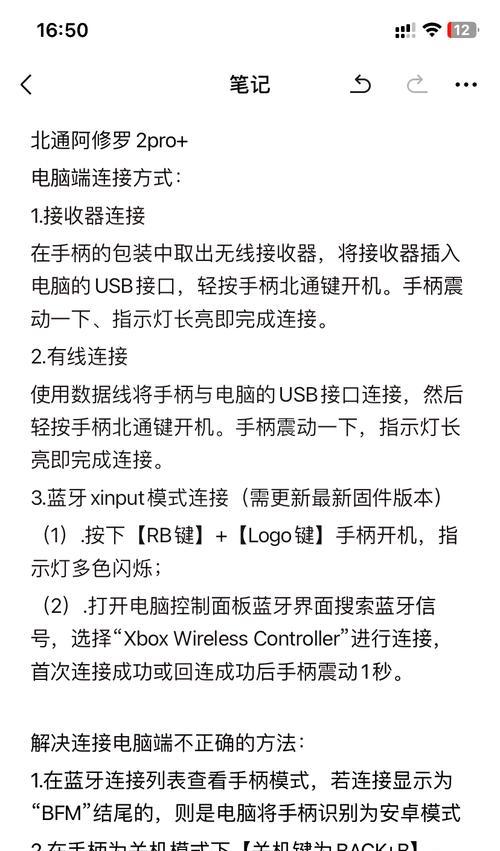
3.1如何检查手柄是否被电脑正确识别?
进入“控制面板”>“硬件和声音”>“设备和打印机”。
查看是否列出了您的游戏手柄。如果有,说明手柄已被识别。
3.2手柄在连接后没有反应,如何处理?
首先检查手柄电源和连接线是否正常。
尝试重启电脑和手柄。
确认没有其他设备占用手柄连接端口。
尝试重新安装驱动程序。
3.3如何使用多个手柄同时在电脑上游戏?
确认电脑支持多个手柄连接。
使用USBHUB来扩展USB端口,或者使用支持多设备的蓝牙适配器。
在游戏设置中选择相应的手柄设备。

连接游戏手柄到电脑并进行游戏是一个既简单又复杂的过程。一方面,现代操作系统和手柄设计得越来越人性化,使得基本连接变得容易。另一方面,兼容性问题可能会让一些玩家遇到障碍。通过上述方法,您可以顺利地将游戏手柄连接到电脑,并解决可能出现的问题。请记住,保持耐心和细心是解决任何技术问题的关键。无论您是手柄新手还是老玩家,都希望本文能够为您提供有价值的帮助。
标签: 电脑
版权声明:本文内容由互联网用户自发贡献,该文观点仅代表作者本人。本站仅提供信息存储空间服务,不拥有所有权,不承担相关法律责任。如发现本站有涉嫌抄袭侵权/违法违规的内容, 请发送邮件至 3561739510@qq.com 举报,一经查实,本站将立刻删除。
相关文章

本文目录一览1、电脑自动开机的原理及应用在现代社会中,电脑已经成为人们工作、学习和娱乐的必备工具之一。为了提高使用电脑的便利性和效率,人们开发了许...
2025-09-05 9 电脑

在日常使用电脑的过程中,我们经常需要将数据备份或转移到外部硬盘中。这不仅可以帮助我们整理存储空间,防止因硬盘空间不足而导致的系统卡顿,还能够作为数据的...
2025-09-04 7 电脑

随着数字娱乐的飞速发展,抖音平台的影响力持续扩大,越来越多的用户通过电脑端来享受抖音带来的乐趣。但是,对于那些追求极致体验的用户而言,使用电脑时显卡的...
2025-09-02 10 电脑
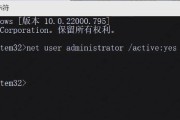
本文目录一览1、如何修改电脑用户名在使用电脑的过程中,我们通常会遇到一些标准化的用户名,例如“user”、“admin”等,这些用户名缺乏个性化,...
2025-08-27 19 电脑
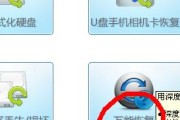
在如今的数字化时代,电脑定位软件在日常生活中发挥着越来越重要的作用。无论是导航、定位查找还是地图服务,我们都离不开这些应用。然而,有时候我们可能会发现...
2025-08-22 24 电脑

在现代社会,电脑已成为人们生活中不可或缺的一部分。然而,随着使用时间的增加,电脑也会出现各种问题,其中包括坏电脑。面对坏电脑,我们应该如何处理呢?本文...
2025-08-21 18 电脑